
64位电脑装32位系统,准备工作
时间:2024-10-11 来源:网络 人气:
随着计算机硬件技术的不断发展,64位操作系统逐渐成为主流。然而,有些用户可能因为软件兼容性问题或者个人喜好,需要将64位电脑安装32位系统。本文将详细介绍如何在64位电脑上安装32位系统,帮助用户解决这一问题。
准备工作
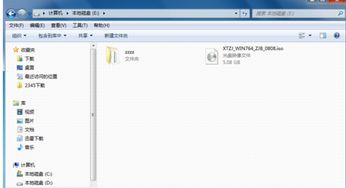
在开始安装之前,我们需要做好以下准备工作:
1. 下载32位系统镜像文件:首先,我们需要下载一个32位系统的镜像文件,如Windows 7、Windows 10等。可以从官方网站或者第三方网站下载。

2. 制作U盘启动盘:将下载的32位系统镜像文件复制到U盘,制作成启动盘。可以使用U盘启动盘制作工具,如大白菜U盘启动盘制作工具等。

3. 备份重要数据:在安装新系统之前,请确保将硬盘中的重要数据备份到其他存储设备,以免在安装过程中丢失。

安装步骤
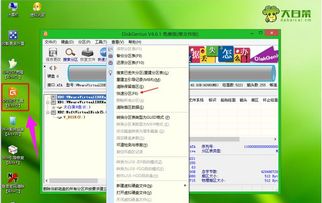
以下是64位电脑安装32位系统的具体步骤:
1. 设置U盘启动:将制作好的U盘启动盘插入电脑,重启电脑。在开机过程中,按下F12(或F11、Esc等)进入启动菜单,选择U盘启动。

2. 选择安装源:进入U盘启动后,选择“02”选项,回车进入PE系统。
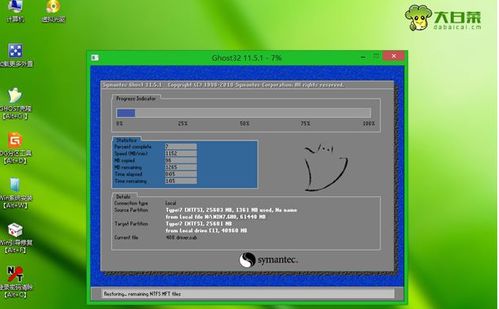
3. 选择安装方式:在PE系统中,选择“一键安装”或“手动安装”方式。这里我们选择“手动安装”。

4. 选择安装源:在手动安装界面,选择U盘中的32位系统镜像文件作为安装源。

5. 选择安装路径:选择C盘作为安装路径,点击“确定”开始安装。

6. 等待安装完成:系统开始安装,等待安装完成。安装过程中,请勿断电或重启电脑。

7. 重启电脑:安装完成后,重启电脑,进入新安装的32位系统。

注意事项

1. 兼容性问题:在安装32位系统后,部分64位软件可能无法正常运行。建议在安装前检查所需软件的兼容性。

2. 驱动程序:部分硬件设备可能需要安装32位驱动程序才能正常使用。可以在官方网站或驱动之家等网站下载相应驱动程序。

3. 系统性能:32位系统无法使用超过4GB的内存,如果电脑内存超过4GB,建议安装64位系统。

作者 小编
相关推荐
教程资讯
教程资讯排行













